ワードプレスにYoutubeのショート動画を埋め込む方法について解説します。
以前は「共有ボタン」から埋め込みコードを取得できましたが、その取得する場所が変わりました。
以下の新たな方法でお手続きください。
一般的なYoutube動画の埋め込み方については、以下の記事で解説していますので参考にしてみてくださいね。
目次
Youtubeショート動画の埋め込み手順「かんたん3ステップ」
それでは、埋め込み方の手順を解説いたします。
パソコンで作業をしてください。※スマホでは作業できません。
Youtubeショート動画の上で右クリック
Youtubeのショート動画の上で、右クリックします(編集用のメニューを開きます)
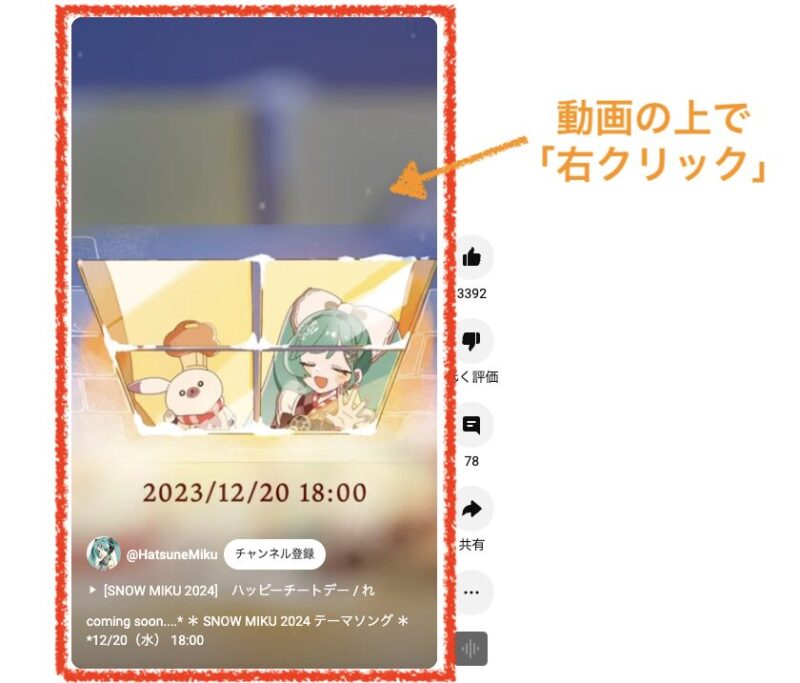
「埋め込みコードをコピー」をクリック
いくつかメニューが表示されますので、その中の「埋め込みコードをコピー」という項目をクリックしてください。
クリックすると、自動的にコードがコピーされます。
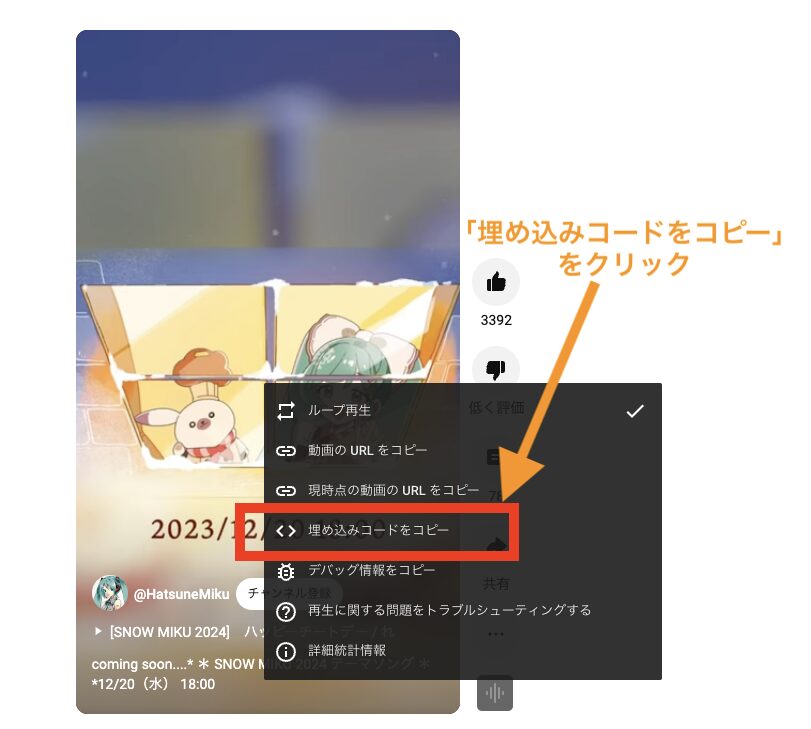
ワードプレスに埋め込む

埋め込みコードを、ワードプレスに埋め込みをします。
正しく埋め込むと、以下のように、投稿の中にYoutubeのショート動画が表示されます。
よくある間違い(Youtubeショート動画の埋め込み手順)
こちらは、Youtubeのショートコードの埋め込み方に関するよくある間違いです。
以前はここに埋め込みコードが表示されましたが、現在(2024年1月12日)表示がありません。
また、「Youtube」と「Youtubeショート動画」は、埋め込みコードの表示箇所が違いますのでご注意ください。
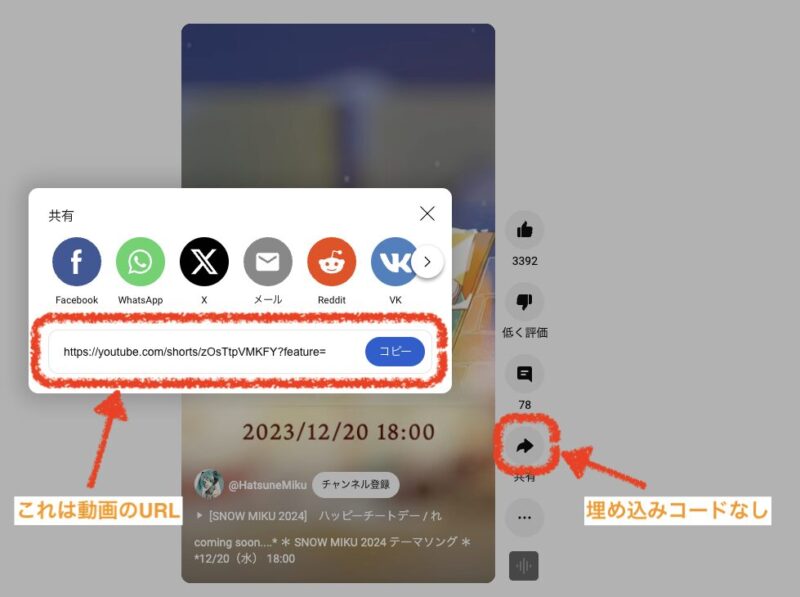
「…」こちらも、メニューが出てきますが、埋め込みコードは表示されません。
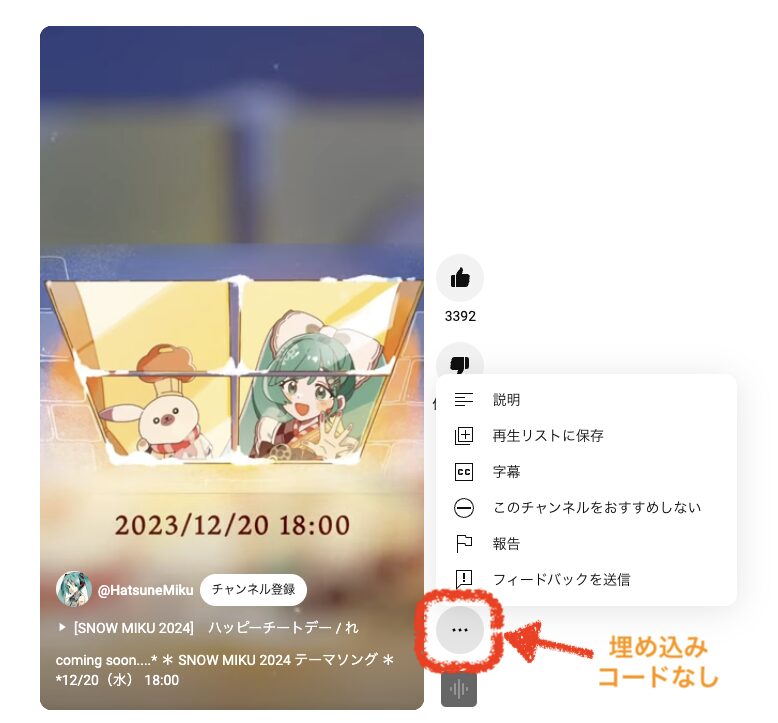
埋め込みコードは、パソコン端末でのみ表示されます。
スマートフォン、タブレットで埋め込みコードの取得はできませんのでご注意ください。
まとめ
いかがでしたでしょうか。
HPにYoutubeのショート動画を埋め込みしたい時に、ぜひ実践してみてください。
わからないことがありましたら、気軽にご連絡くださいね。
 リレーション
リレーション 



